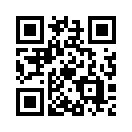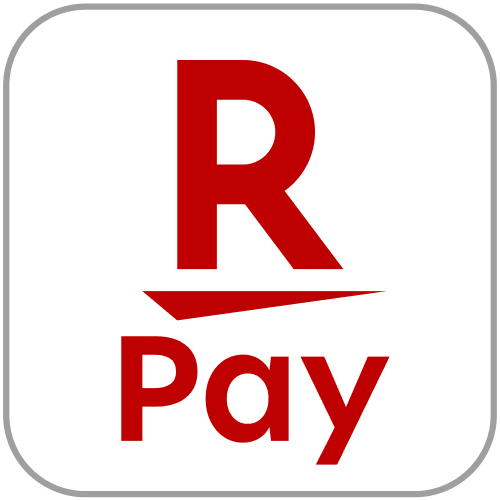OSによりご利用いただける機能が異なります
-
iPhone

お持ちの楽天Edyカードの残高や利用履歴の確認、クレジットカードからのチャージなどができます。
- ご利用には楽天Edyカードが必要です。
-
Android

スマホをかざすだけでお支払いができます。楽天カード、楽天ポイント、楽天キャッシュからチャージすることができます。
iPhone
- iPhoneでの楽天Edy機能のご利用には楽天Edyカードが必要です。
- iPhone 7以降、かつiOS 15.0以上でご利用いただけます。
- iPhoneはApple inc.の登録商標です。
- iPhoneの商標は、アイホン株式会社のライセンスにもとづき使用されています。
Android
「おサイフケータイ®」機能が搭載されたAndroid™端末、かつAndroid6.0以上でご利用いただけます。
- 「おサイフケータイ」は株式会社NTTドコモの登録商標です。
- Androidは Google LLC. の商標です。
iPhoneをご利用の方
楽天Edyカードの入手方法
iPhoneでの楽天Edy機能のご利用には楽天Edy
カードが必要です。
初回設定方法
-
STEP1
 [楽天Edyチャージ]タブをタップする
[楽天Edyチャージ]タブをタップする -
STEP2
 [はじめる]をタップする
[はじめる]をタップする -
STEP3
 お持ちの楽天Edyカードをスキャンする
お持ちの楽天Edyカードをスキャンする -
STEP4
 スキャンが完了した楽天Edyカードをマイページに登録する
スキャンが完了した楽天Edyカードをマイページに登録する -
STEP5
 [利用開始する]をタップする
[利用開始する]をタップする -
STEP6
 設定完了
設定完了
チャージ方法
楽天Edyカードへのチャージは一部クレジットカードから可能です(対象のクレジットカードはこちら)
一部クレジットカードチャージ対象外の楽天Edyカードがあります(対象外の楽天Edyカードはこちら)
クレジットカード(楽天カード)からチャージする
-
STEP1
 [チャージ]をタップする
[チャージ]をタップする -
STEP2
 お持ちの楽天Edyカードをスキャンする
お持ちの楽天Edyカードをスキャンする -
STEP3
 金額を入力し、[チャージする]をタップする
金額を入力し、[チャージする]をタップする -
STEP4
 再度お持ちの楽天Edyカードをスキャンする
再度お持ちの楽天Edyカードをスキャンする -
STEP5
 チャージ完了
チャージ完了
楽天Edyの受け取り方法
楽天キャッシュ/ポイントチャージの申請分やキャンペーン特典などでプレゼントされた楽天Edyを受け取りいただけます。
-
STEP1
 [楽天Edyの受け取り]をタップする
[楽天Edyの受け取り]をタップする※受取れるEdyがあるときのみ表示されます
-
STEP2
 [受け取る]をタップする
[受け取る]をタップする -
STEP3
 お持ちの楽天Edyカードをスキャンする
お持ちの楽天Edyカードをスキャンする -
STEP4
 受け取り完了
受け取り完了
楽天Edyでの支払い方法


お会計時にレジスタッフに楽天Edyで支払うことをお伝えください。
楽天Edyカードをタッチするとお支払いが完了します。
Androidをご利用の方
初回設定方法
-
STEP1
 [楽天Edy]をタップする
[楽天Edy]をタップする -
STEP2
 [楽天Edyをはじめる]をタップする
[楽天Edyをはじめる]をタップする -
STEP3
 Edyの利用状況を選択する
Edyの利用状況を選択する
機種変更された場合は[利用していた]をタップする -
STEP4
 設定完了!
設定完了!
各種チャージ方法
クレジットカード、楽天キャッシュ、楽天ポイントからチャージ可能
現金の場合は、楽天Edy加盟店で「Edyのチャージをお願いします」と伝えればOK
クレジットカードからチャージする
-
STEP1
 [チャージ]をタップする
[チャージ]をタップする -
STEP2
 ①チャージに使うクレジットカードを選択する
①チャージに使うクレジットカードを選択する
②[設定する]をタップする -
STEP3
 チャージ金額を入力し、[チャージする]をタップする
チャージ金額を入力し、[チャージする]をタップする -
STEP4
 チャージ完了
チャージ完了
楽天キャッシュ/楽天ポイントからチャージする
-
STEP1
 [楽天キャッシュ/ポイントチャージ]をタップする
[楽天キャッシュ/ポイントチャージ]をタップする -
STEP2
 ①[優先利用設定]を選択する
①[優先利用設定]を選択する
②[チャージ金額]を入力する
③[チャージする]をタップする -
STEP3
 チャージ完了
チャージ完了
楽天Edyの受け取り方法
-
STEP1
 [楽天Edyの受け取り]をタップする
[楽天Edyの受け取り]をタップする -
STEP2
 受け取るギフトを選択し、[受け取る]をタップする
受け取るギフトを選択し、[受け取る]をタップする -
STEP3
 受け取り完了
受け取り完了
楽天Edyから楽天キャッシュへのチャージ方法
-
STEP1
 [チャージ]ボタンを押す
[チャージ]ボタンを押す -
STEP2
 [楽天Edy]をタップ
[楽天Edy]をタップ -
STEP3
 金額を確認し、[チャージする]ボタンを押す
金額を確認し、[チャージする]ボタンを押す -
STEP4
 端末起動時に設定した顔認証やパスコードで本人認証を行う
端末起動時に設定した顔認証やパスコードで本人認証を行う -
STEP5
 チャージ完了
チャージ完了※残高の反映までに数十秒かかります。
楽天Edyのオートチャージ設定方法
-
STEP1
 [オートチャージ設定]をタップする
[オートチャージ設定]をタップする -
STEP2
 オートチャージの設定をオンにする
オートチャージの設定をオンにする -
STEP3
 チャージ金額を選択し、[設定する]をタップ
チャージ金額を選択し、[設定する]をタップ -
STEP4
 [設定へ進む]をタップし、バックグラウンド実行を許可する
[設定へ進む]をタップし、バックグラウンド実行を許可する -
STEP5
 設定完了
設定完了
機種変更:残高を預ける
-
STEP1
 [楽天Edyの設定]をタップする
[楽天Edyの設定]をタップする -
STEP2
 [機種変更の残高移行]をタップする
[機種変更の残高移行]をタップする -
STEP3
 [残高を預ける]をタップする
[残高を預ける]をタップする -
STEP4
 預け入れる残高を確認し、[残高を預ける]をタップする
預け入れる残高を確認し、[残高を預ける]をタップする -
STEP5
 新しい端末がおサイフケータイ対応か確認し、[対応している]をタップする
新しい端末がおサイフケータイ対応か確認し、[対応している]をタップする -
STEP6
 預け入れ完了
預け入れ完了
機種変更:残高を受け取る
-
STEP1
 [楽天Edyの設定]をタップする
[楽天Edyの設定]をタップする -
STEP2
 [機種変更の残高移行]をタップする
[機種変更の残高移行]をタップする -
STEP3
 [残高を受け取る]をタップする
[残高を受け取る]をタップする -
STEP4
 [受け取る]をタップする
[受け取る]をタップする -
STEP5
 受け取り完了
受け取り完了
楽天Edyでの支払い方法
楽天Edyのマークがある店舗でお支払いできます。

※アプリを起動する必要はありません。

お会計時にレジスタッフに楽天Edyで支払うことをお伝えください。
決済端末にスマホをタッチするだけで、「シャリ~ン♪」とお支払いが完了します。
楽天Edy機種変更について
関連項目
楽天ペイアプリ
ダウンロードはこちら
導入検討中の店舗様へ
楽天ポイントの利用先として選ばれる楽天ペイは、高い集客効果があります。